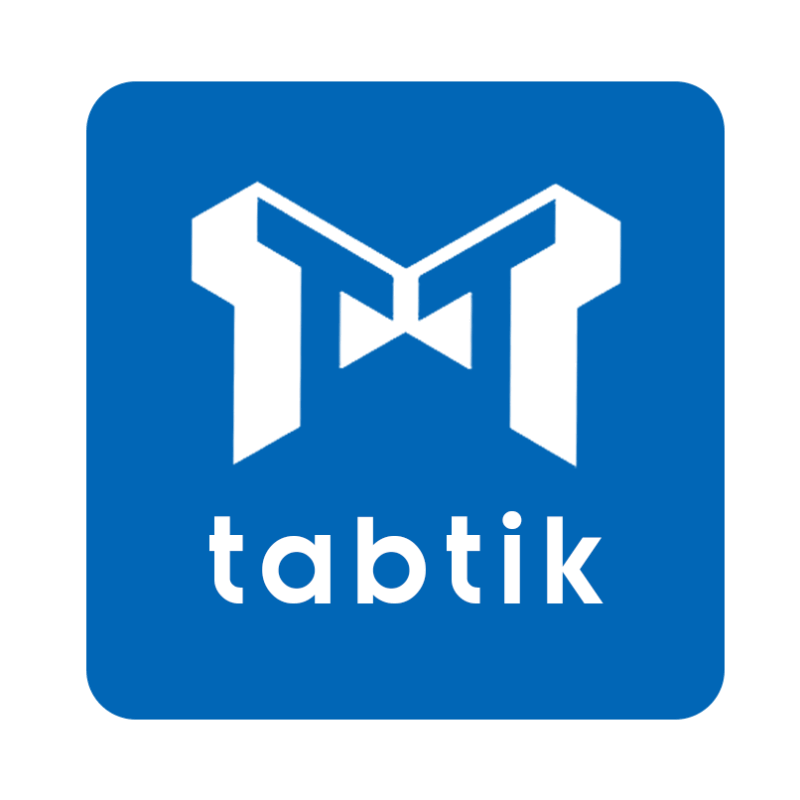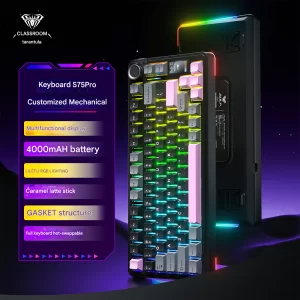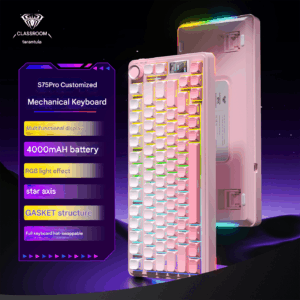Chia sẻ kiến thức
Hướng dẫn sử dụng Monka A75 Max
Monka A75 Max phím nhôm giá mềm hứa hẹn là đối trọng với Hi75C Pro 3 mode trên thị trường hiện nay. Nếu bạn đang sở hữu một chiếc Monka A75 Max mà chưa biết cách sử dụng thì tham khảo bài viết này nhé!!!
Tóm tắt
Cách kết nối Monka A75 Max
Kết nối USB
- Bước 1: Gạt công tắc phía trên bàn phím ở giữa dấu BT và 2.4G
- Bước 2: Cắm một đầu USB vào máy tính
- Bước 3: Cắm đầu USB type-C vào bàn phím để sử dụng
Kết nối USB Reciver
- Bước 1: Gạt công tắc phía trên bàn phím về phía dấu 2.4G
- Bước 2: Rút USB reciver ở phía trên đầu bàn phím và cắm vào máy tính
- Bước 3: Bấm tổ hợp phím FN + `~ để kết nối với máy tính
Kết nối Bluetooth
- Bước 1: Gạt công tắc phía trên bàn phím về phía dấu BT (Bluetooth)
- Bước 2: Bấm tổ hơp phím FN + Q, hoặc FN +W, hoặc FN +E
- Bước 3: Mở Bluetooth trên máy tính, tìm thiết bị có tên là Monka A75 BT 5.0 để kết nối
Cách tăng chỉnh âm lượng Monka A75 Max
Xoay núm (Knob) sang trái hoặc sang phải để tăng giảm âm lượng
Cách chỉnh đèn nền bàn phím Monka A75 Max
Nhấn nhanh và xoay núm vawnk (Knob) sang tái hoặc phải để thay đổi đèn nền. Hoặc các bạn có thể sử dụng các phím tắt FN + \| để đổi đèn nền, hoặc tổ hợp phím FN + nút điều hướng ( ↑ ↓ ← → ) để tăng giảm hoặc chỉnh hiệu ứng đèn nền
Cách kiểm tra Pin Monka A75 Max
Bấm tổ hợp phím: Ctrl trái + FN + Backspace cùng lúc (Đèn nền sẽ nháy lên và hàng số trên củng sáng)
Lưu ý: Số đèn sáng tương ứng với lượng pin còn lại trong bàn phím (Từ số 1 – 0)
Cách sạc pin Monka A75 Max
Cắm USB type C kết nối bàn phím với máy tính. Nút FN sẽ có màu xanh (blue) hiển thị bàn phím đang sạc (changing). Nếu gần hết pin nút FN sẽ chuyển sang màu đỏ
Lưu ý: Không sạc bàn phím bằng cục sạc điện thoại hoặc sạc dự phòng hoặc sạc nhanh vì có thể gây hỏng phím
Các Phím Tắt Monka A75 Max
- FN + A: Chuyển HĐH Win
- FN + S: Chuyển HĐH Mac
- FN + |\: Đổi Hiệu ứng đèn nền bàn phím
- FN + Home: Đổi màu sắc đèn nền bàn phím
- FN + mũi tên lên: Tăng độ sáng đèn nền
- FN + mũi tên xuống: Giảm độ sáng đèn nền
- FN + mũi tên trái: Giảm hiệu ứng đèn
- FN + mũi tên phải: Tăng hiệu ứng đèn
- FN +U: Prtsc
- Fn + I : Srcoll Lock
- Fn + O: Pause
- Fn + J: Ins
- FN + Esc: Khôi phục lại trạng thái ban đầu (Giữ 3s)
Nếu các bạn cần mua Monka A75 Max thì có thể liên hệ ngay với TABTIK nhé!!!!